Nếu bạn đã đọc qua bài viết về hướng dẫn đăng ký tài khoản GetResponse và API để tích hợp sử dụng phần mềm gửi email tự động trên website thương hiệu cá nhân, thì bài viết này tôi giới thiệu tới anh chị phần mềm Brevo với chức năng tương tự GetResponse nhưng chi phí thì giảm một nửa, thậm chí bạn còn được miễn phí khi website chưa có nhiều người đăng ký.
Đối với anh chị có nhu cầu dùng ít và không quá cầu kỳ trong thiết kế cũng như sử dụng các ứng dụng như AI trong GetResponse thì tôi lưu ý anh chị sử dụng phần mềm này cho chi phí hợp lý mà vẫn giải quyết được hầu hết nhu cầu của anh chị.
Anh chị hãy truy cập vào trang chủ của Brevo : brevo.com sau đó click vào nút signup free phía bên góc trên cùng bên phải màn hình.
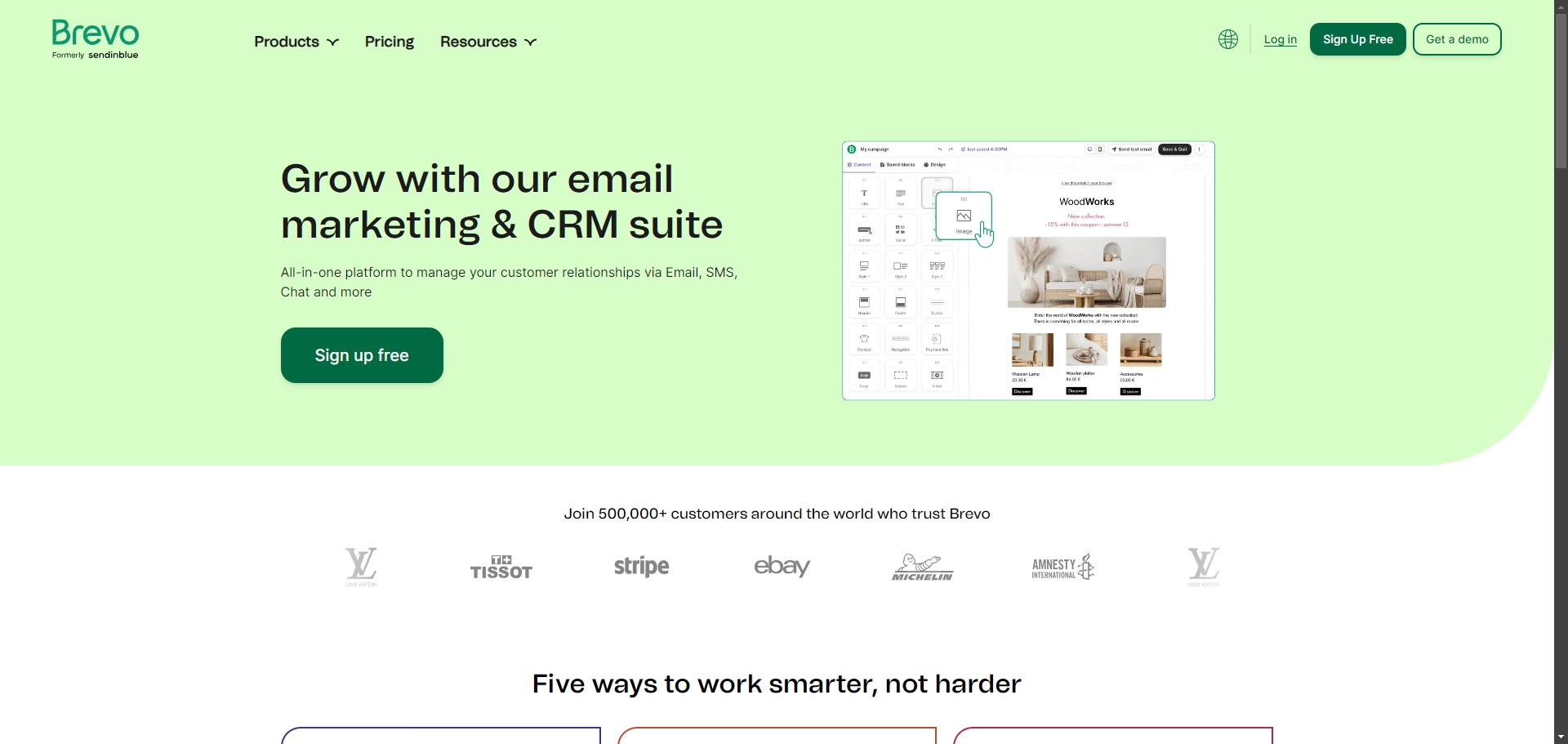
Sau đó hãy nhập thông tin của bạn bao gồm Email và mật khẩu đăng nhập. Sau khi nhập xong thông tin hãy check email của bạn để verify tài khoản nhé.
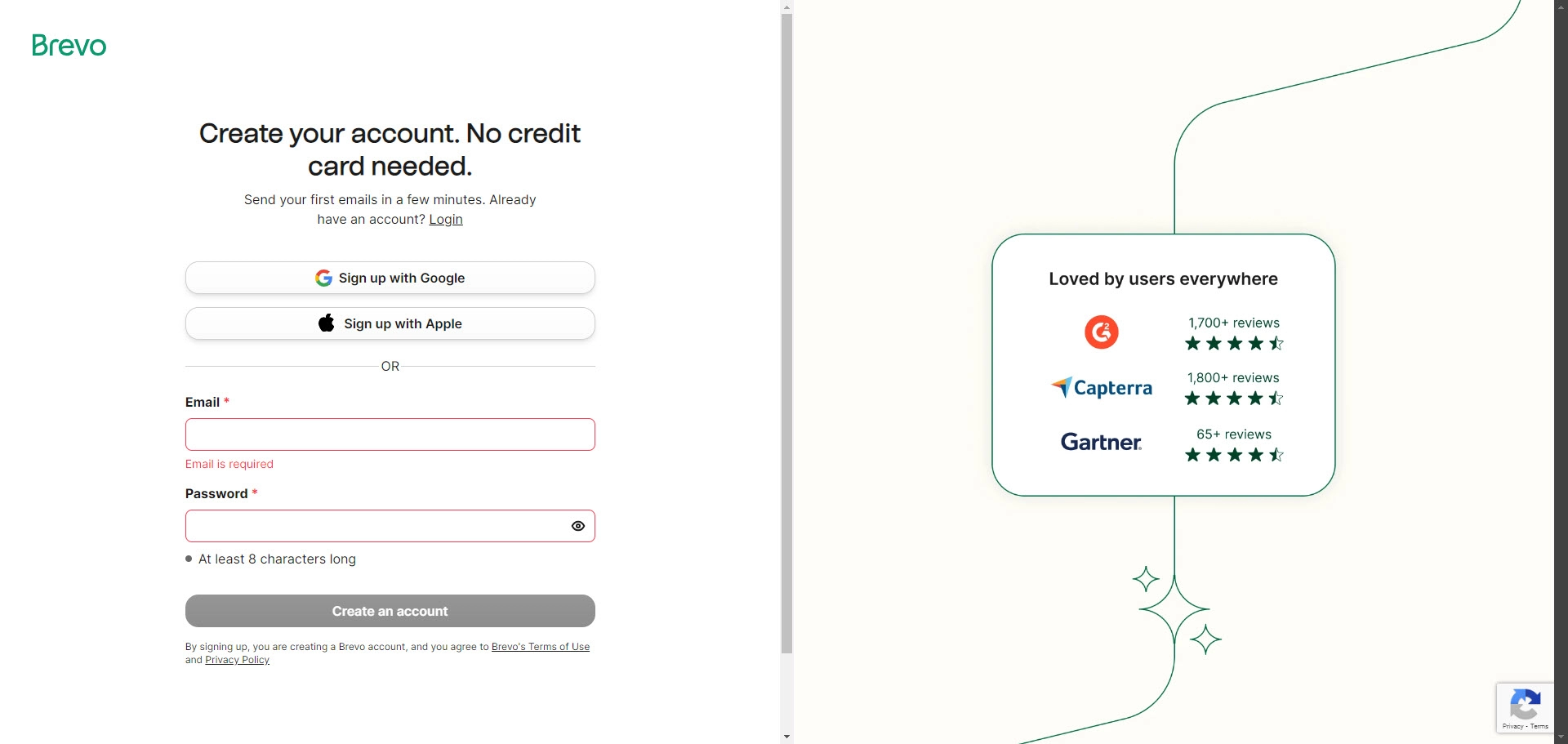
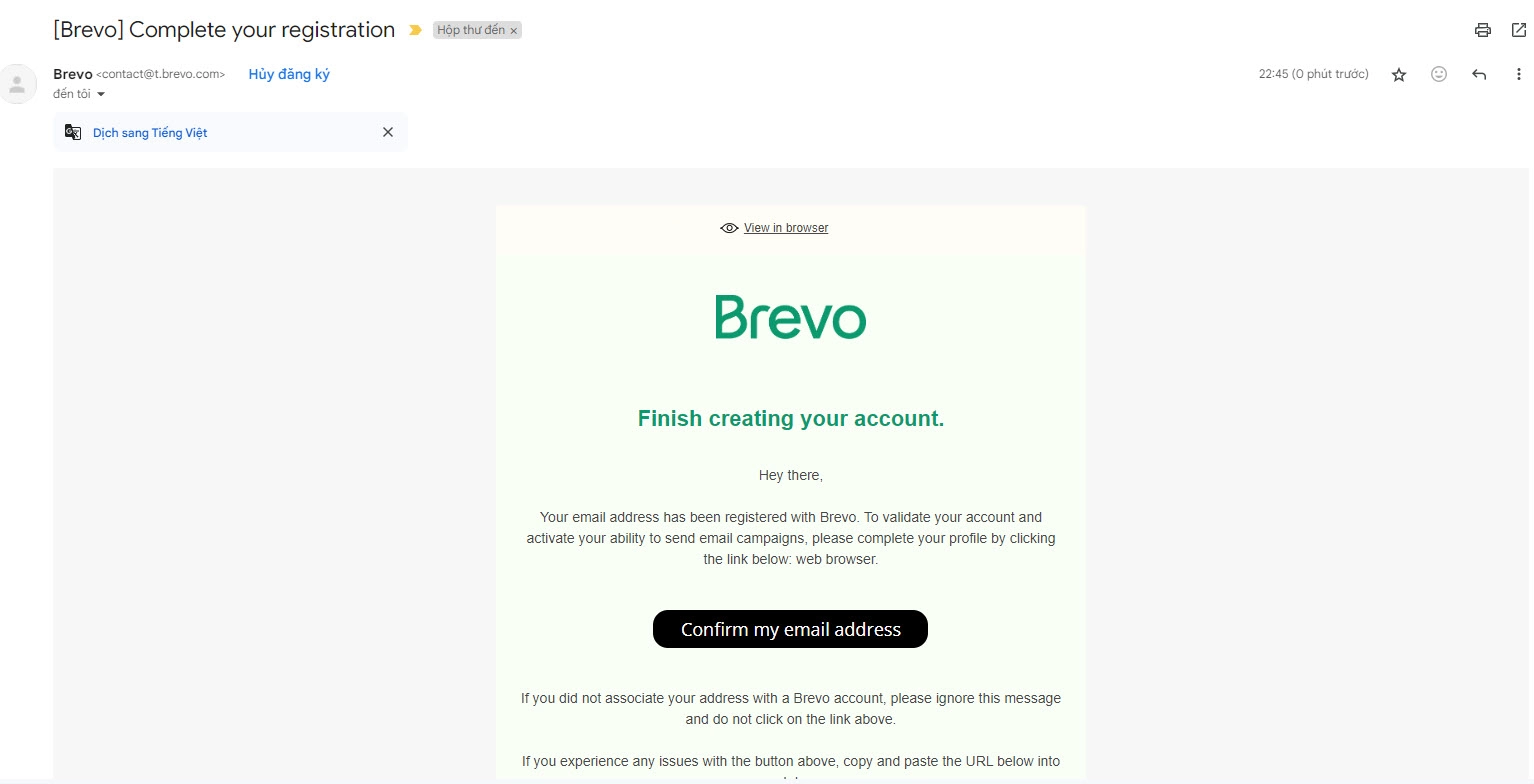
Sau khi đăng nhập ở góc phía trên bên phải anh chị nhấp vào tên của mình rồi lựa chọn mục SMTP và API
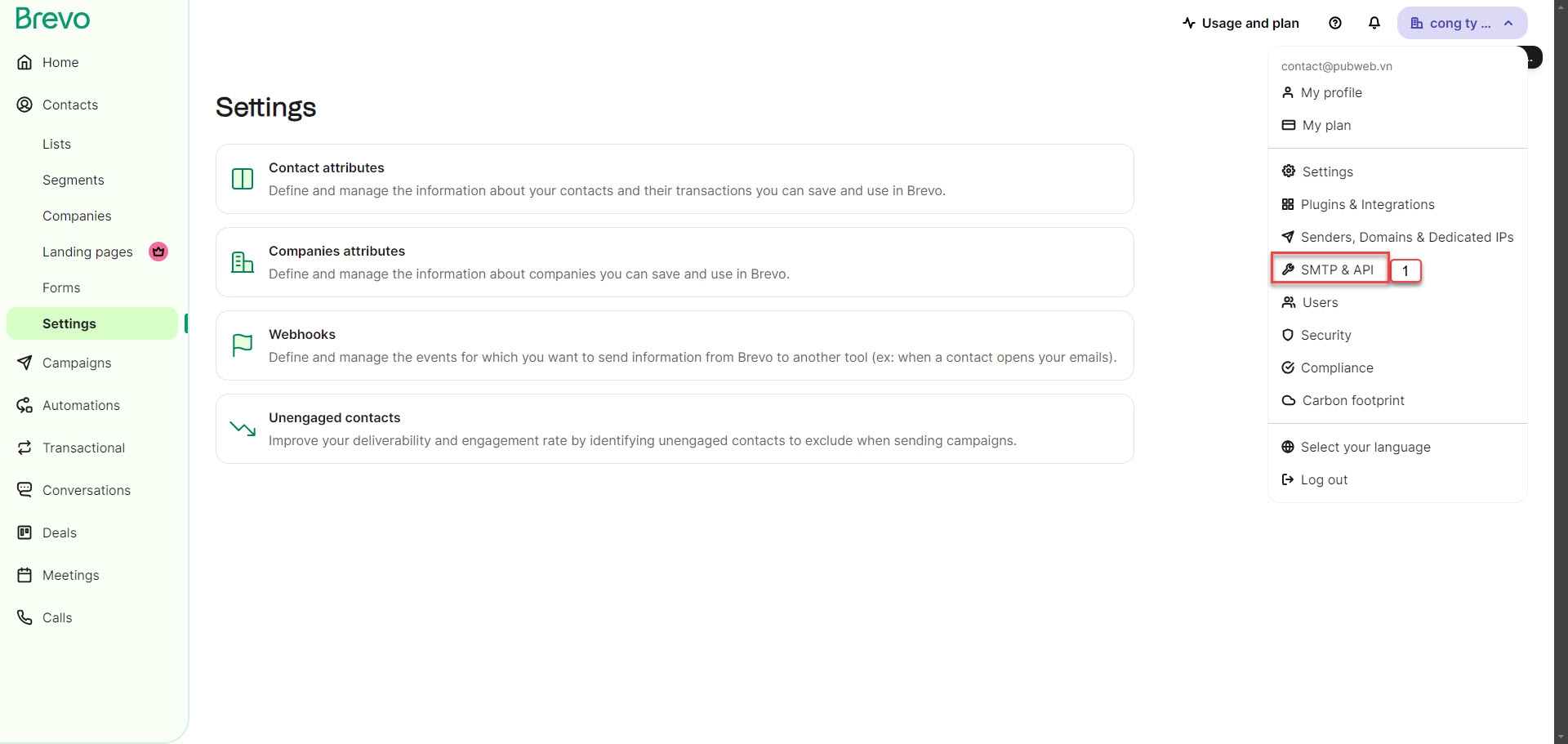
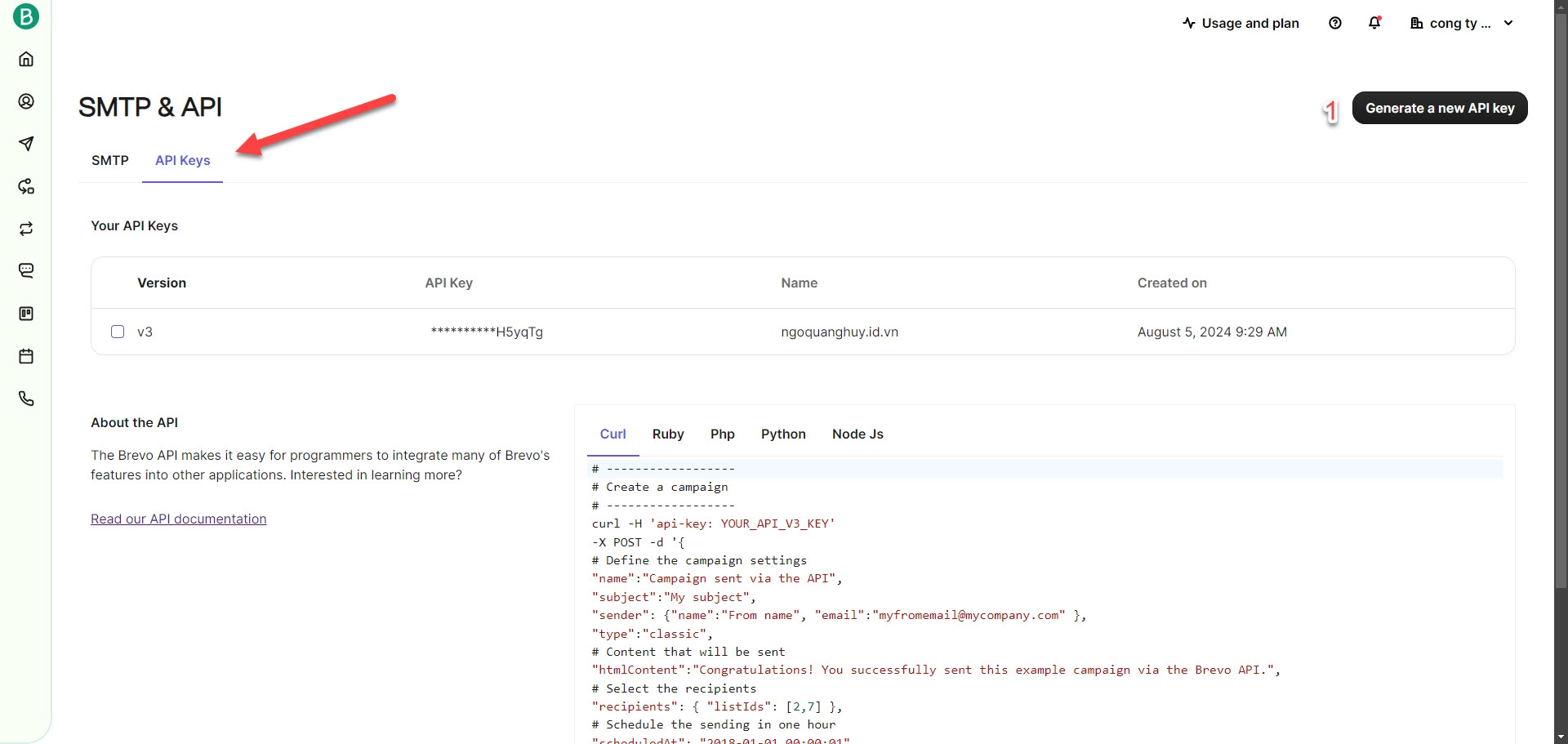
Khi đó hệ thống sẽ hiển thị ô để anh chị nhập tên API key, anh chị hãy nhập tên website kết nối của mình để sau này dễ quản lý nhé, và đừng quên copy lại mã API Key đó để cập nhật vào website.
Tại website anh chị nhấp vào phần Cấu hình -> Các loại thẻ và MXH, kéo xuống dưới cùng và chuyển sang tab Brevo
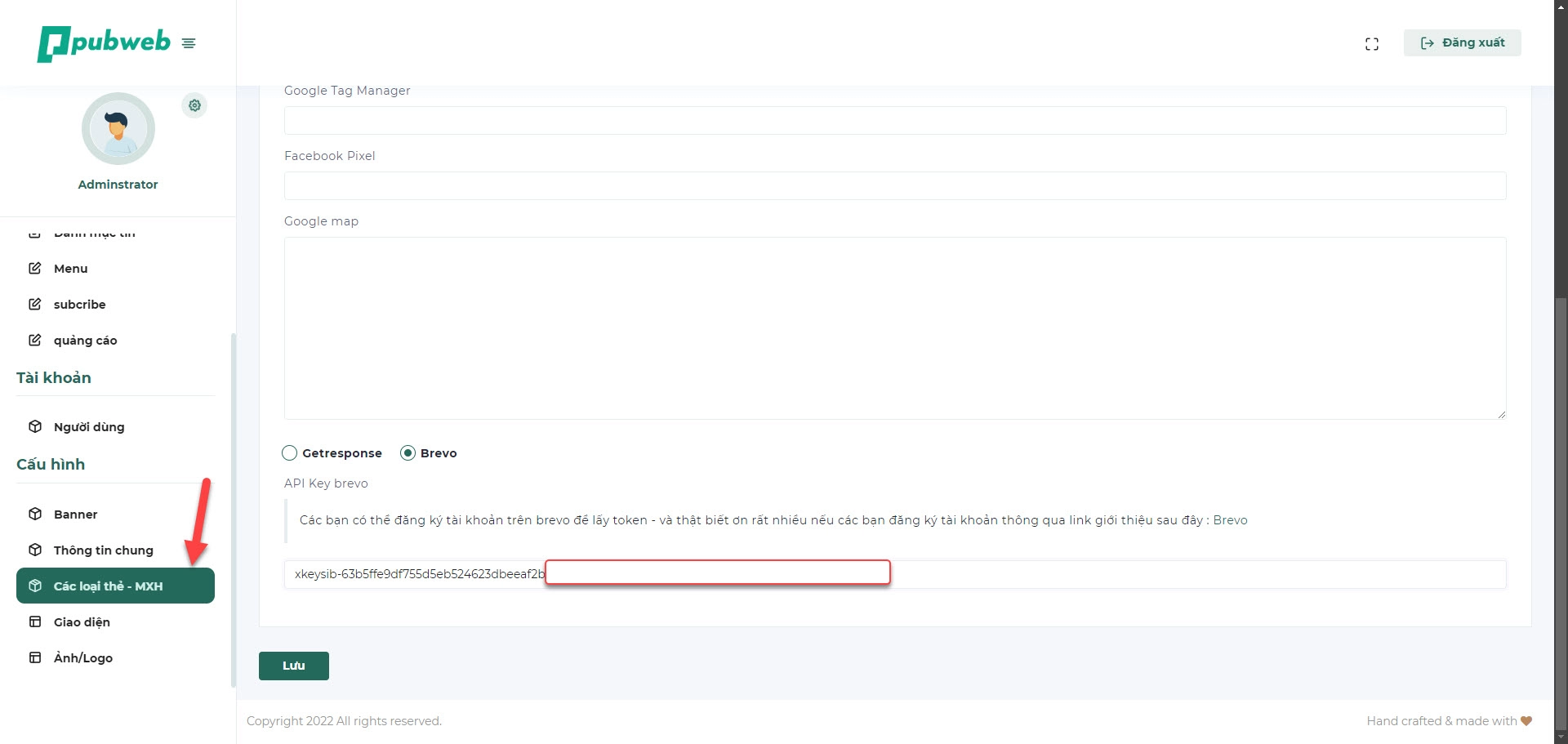
Sau khi lưu thành công là anh chị đã hoàn thành việc tạo tài khoản Brevo, tạo API key và kết nối API đó với website thương hiệu cá nhân của anh chị.
Anh chị đón đọc thêm các bài viết kế tiếp để biết cách sử dụng Brevo nhé.
Xin chào anh chị, rất vui được kết nối cùng anh chị tại trang cá nhân của tôi. Tôi xin tự giới thiệu với anh chị, tôi là Quang Huy - giám đốc công ty chuyên về thiết kế website và chuyển đổi số doanh nghiệp. Từ lâu với triết lý kinh doanh "Cho là Nhận" tôi mong muốn chia sẻ tới cho anh chị những kiến thức mà tôi đã học được, những bài học mà tôi gặp phải, với hy vọng sẽ giúp đỡ được càng nhiều người phát triển bản thân và doanh nghiệp của mình.
Cám ơn bạn đã đọc bài viết về chủ đề "Công nghệ" của tôi. Nếu bạn thấy thông tin về công nghệ trên là hữu ích, hãy để lại email của bạn tại đây để giữ kết nối với tôi nhé. Tôi sẽ gửi những bài viết mới nhất cho bạn thông qua email. Hãy yên tâm, bạn có thể gỡ bỏ việc đăng ký email bất kỳ lúc nào bạn muốn!